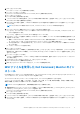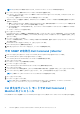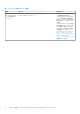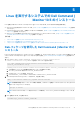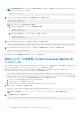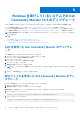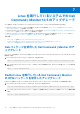Users Guide
Table Of Contents
- Dell Command | Monitor バージョン10.5インストール ガイド
- 目次
- Dell Command | Monitor 10.5の概要
- Dell Command | Monitor 10.5のシステム要件
- Dell Command | Monitor 10.5の前提条件
- Windowsを実行しているシステムでのDell Command | Monitor 10.5のインストール
- Linuxを実行するシステムでのDell Command | Monitor 10.5のインストール
- Windowsを実行しているシステムでのDell Command | Monitor 10.5のアップグレード
- Linuxを実行しているシステムでのDell Command | Monitor 10.5のアップグレード
- Windowsを実行しているシステムでのDell Command | Monitor 10.5のアンインストール
- Linuxを実行しているシステムでのDell Command | Monitor 10.5のアンインストール
- Debパッケージを使用したDell Command | Monitorのアンインストール
- RPMパッケージを使用したDell Command | Monitorのアンインストール
- Ubuntu Core 15.04を実行しているDell Edge Gateway 5000または3000シリーズ システムからのSnapパッケージを使用したDell Command | Monitorバージョン9.1および9.1.2のアンインストール
- Ubuntu Core 16を実行するDell Edge Gateway 3000シリーズ システムからのSnapパッケージを使用したDell Command | Monitorのアンインストール
Windows を実行しているシステムでの Dell
Command | Monitor 10.5 のアップグレード
Windows を実行しているシステムで Dell Command | Monitor をアップグレードするには、次のいずれかの方法を使用します。
● DUP を使用する場合は、「DUP を使用した Dell Command | Monitor のアップグレード」を参照してください。
● MSI ファイルを使用する場合は、「MSI ファイルを使用した Dell Command | Monitor のアップグレード」を参照してください。
● CLI を使用する場合は、「CLI またはサイレントモードでの Dell Command | Monitor のアップグレード」を参照してください。
メモ: 管理者特権を持つユーザーのみが、Dell Command | Monitor のインストール、アップグレード、アンインストールを行う
ことができます。
トピック:
• DUP を使用した Dell Command | Monitor のアップグレード
• MSI ファイルを使用した Dell Command | Monitor のアップグレード
• CLI またはサイレント モードでの Dell Command | Monitor のアップグレード
DUP を使用した Dell Command | Monitor のアップグレ
ード
DUP を使用して Dell Command | Monitor をアップグレードするには、
1. ダウンロードした Dell Command | Monitor DUP をダブルクリックします。
[ユーザーアカウント制御] 画面が表示されます。
2. [はい] をクリックします。
[アップデート パッケージ]の画面が表示されます。
3. [インストール] をクリックします。
4. 画面の指示に従ってインストールを完了します。
メモ: Dell Command | Monitor を最新バージョンにアップグレードすると、互換モードがデフォルトでインストールされま
す。
5. コンピュータを再起動してアップグレードを完了します。
MSI ファイルを使用した Dell Command | Monitor のアッ
プグレード
MSI ファイルを使用して、Dell Command | Monitor をアップグレードするには、
1. MSI ファイルをダブルクリックします。
2. 画面の指示に従ってアプリケーションをアップグレードします。
管理者権限で CLI を使用して、Dell Command | Monitor をアップグレードするには、次のコマンドを入力します。
1. 32 ビットオペレーティングシステム:
msiexec /i Command_Monitor_x86.msi REINSTALL=All REINSTALLMODE=vomus
2. 64 ビットオペレーティングシステム:
msiexec /i Command_Monitor_X64.msi REINSTALL=All REINSTALLMODE=vomus
6
18 Windows を実行しているシステムでの Dell Command | Monitor 10.5 のアップグレード